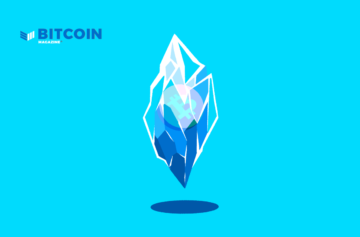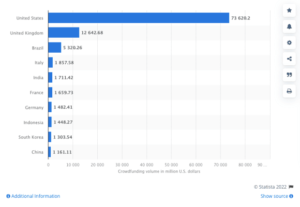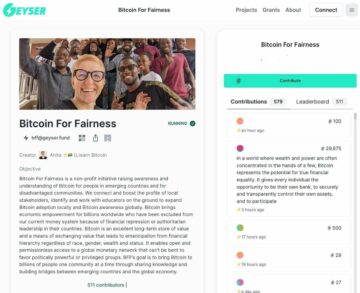Garantir que suas transações de bitcoin permaneçam privadas é significativamente mais fácil com um computador dedicado apenas a essa função.
Este é um editorial de opinião de Arman The Parman, um educador de Bitcoin apaixonado por privacidade e contribuidor para Revista Bitcoin.
O que há de errado em usar um computador normal?
Ao fazer transações de bitcoin, é ideal que o seu computador não tenha malware. Obviamente.
Se você mantiver sua frase-semente Bitcoin (geralmente 12 ou 24 palavras) fora do computador com um dispositivo de assinatura (por exemplo, uma carteira de hardware – seu objetivo principal), então você pode pensar que não é tão importante ter um computador “limpo” – não verdadeiro.
Um computador infectado por malware pode ler seus endereços Bitcoin, expondo seu saldo a um invasor. Eles não podem aceitar bitcoin apenas sabendo o endereço, mas podem ver quanto você tem e calcular a partir disso se você for um alvo digno. Eles também podem, de alguma forma, descobrir onde você mora, por exemplo, e ameaçar você para que pague um resgate.
Qual é a solução?
Encorajo a maioria dos Bitcoiners a usar um computador dedicado livre de malware (com acesso à Internet) para fazer transações Bitcoin. Sugiro que as pessoas usem um sistema operacional de código aberto como o Linux Mint, mas usem Windows ou Mac se necessário – isso é melhor do que usar um computador comum e bem usado que invariavelmente contém malware oculto.
Um obstáculo que as pessoas enfrentam é a instalação de um novo sistema operacional nesses computadores. Este guia é para ajudar com isso.
Existem muitas variedades de Linux e eu tentei várias. Minha recomendação para Bitcoiners é o Linux Mint, porque é fácil de instalar, muito rápido (especialmente na inicialização e no desligamento), não inchado (cada software extra é um risco) e raramente travou comigo ou se comportou de maneira estranha (em comparação com outras versões como Ubuntu e Debian).
Alguns podem ser muito resistentes a um novo sistema operacional, preferindo Windows ou Mac OS. Eu entendo, mas os sistemas operacionais Windows e Apple são de código fechado, então temos que confiar no que eles estão fazendo; Não creio que seja uma boa política, mas não é tudo ou nada. Eu preferiria que as pessoas usassem um computador Windows ou Mac OS dedicado e recém-instalado, em vez de um computador bem usado (sabe-se lá que malware se acumulou nele). Um passo melhor é usar um computador Linux recém-instalado.
Se você está nervoso em usar o Linux por causa do desconhecido, isso é natural, mas também é natural passar algum tempo aprendendo. Tanta informação está disponível online. Aqui está um excelente vídeo curto apresentando os fundamentos da linha de comando que eu recomendo.
Escolha um computador
Vou começar com o que considero a melhor opção. Depois, darei minha opinião sobre alternativas.
Opção Ideal
Minha recomendação, se você puder pagar, e se o tamanho da sua pilha de bitcoins justificar, é comprar um laptop novo e básico. O modelo mais básico construído hoje em dia é bom o suficiente para lidar com a finalidade que será utilizado. As especificações do processador e da RAM não são relevantes, porque todas serão boas o suficiente.
Evitar
- Qualquer combinação de tablets, incluindo Surface Pro.
- Chromebooks, muitas vezes a capacidade de armazenamento é muito baixa.
- Macs são caros e o hardware não combina bem com os sistemas operacionais Linux, na minha experiência.
- Qualquer coisa reformada ou de segunda mão (embora não seja um problema absoluto).
Em vez disso, procure um laptop com Windows 11 (atualmente, o Windows 11 é a versão mais recente. Iremos nos livrar desse software, não se preocupe). Pesquisei na Amazon.com por “Laptop Windows 11” e encontrei este bom exemplo:

O preço deste acima é bom. As especificações são boas o suficiente. Possui uma câmera embutida que podemos usar para transações PSBT com código QR (caso contrário, você teria que comprar uma câmera USB para fazer isso). Não se preocupe com o fato de não ser uma marca bem reconhecida (é barata). Se você quiser uma marca melhor, isso vai custar, por exemplo:

Alguns dos mais baratos têm apenas 64 GB de espaço em disco. Não testei laptops com unidades tão pequenas; provavelmente não há problema em ter 64 GB, mas poder estar empurrando.
Outras opções - caudas
Tails é um sistema operacional que inicializa a partir de um pen drive USB e assume temporariamente o hardware de qualquer computador. Ele usa apenas conexões Tor, então você precisa se sentir confortável usando o Tor. Nenhum dos dados que você grava na memória durante a sessão é salvo na unidade (ele sempre começa do zero), a menos que você ajuste as configurações e crie uma opção de armazenamento permanente (no pen drive USB), que você bloqueia com uma senha .
Não é uma opção ruim e é gratuita, mas é um pouco desajeitada para nossos propósitos. Instalar novo software nele não é fácil. Um bom recurso é que ele vem com o Electrum, mas a desvantagem disso é que você não o instalou sozinho. Certifique-se de que a unidade USB que você usa tenha pelo menos 8 GB.
Sua flexibilidade é reduzida se você usar o Tails. Talvez você não consiga seguir vários guias para configurar o que precisa e fazê-lo funcionar corretamente. Por exemplo, se você seguir meu guia para instalar o Bitcoin Core, serão necessárias modificações para fazê-lo funcionar. Não acho que farei um guia específico do Tails, então você precisa desenvolver suas habilidades e fazer isso sozinho.
Também não tenho certeza de quão bem as carteiras de hardware irão interagir com este sistema operacional.
Dito tudo isso, um computador Tails para transações de bitcoin é uma boa opção. adicional opção, e certamente ajudará em suas habilidades gerais de privacidade aprender a usar o Tails.
Outras opções – inicialização do sistema operacional ao vivo
Isso é muito semelhante ao Tails, exceto que o sistema operacional não é dedicado à privacidade. A maneira básica de usar isso é atualizar uma unidade USB com o sistema operacional Linux de sua escolha e fazer o computador inicializar a partir dela, em vez da unidade interna. Como fazer isso será explicado mais tarde.
A vantagem é que você fica menos restrito e tudo funcionará sem ajustes avançados.
Não tenho certeza de quão bem esse sistema isola malware no computador existente da unidade de inicialização USB que você usa que contém o novo sistema operacional. Provavelmente faz um bom trabalho e provavelmente não é tão bom quanto o Tails, mas minha preferência é o laptop dedicado.
Outras opções – seu próprio laptop ou computador desktop usado
Usar um computador usado não é o ideal, principalmente porque não tenho conhecimento do funcionamento interno de malware sofisticado, nem se limpar uma unidade é suficiente para me livrar dele. Provavelmente é, mas não quero subestimar o quão inteligentes os hackers nefastos podem ser. Você pode decidir; Não quero me comprometer com esta opção.
Se você optar por usar um desktop antigo em vez de um laptop antigo, tudo bem, exceto que ele ocupará permanentemente espaço para suas provavelmente raras transações de bitcoin; você não deveria usá-lo para mais nada. Já com um laptop, você pode simplesmente guardá-lo e até mesmo ocultá-lo para segurança extra.
Instalando Linux Mint em qualquer computador
Estas são instruções para limpar qualquer sistema operacional do seu novo laptop e instalar o Linux Mint, mas você pode adaptá-lo para instalar praticamente qualquer versão do Linux em praticamente qualquer computador.
Usaremos qualquer computador para atualizar o sistema operacional em algum tipo de cartão de memória. Não importa qual cartão de memória, desde que seja compatível com uma porta USB, e sugiro no mínimo 16 GB.
Obtenha uma destas coisas:

Ou você pode usar algo assim:

Em seguida, navegue para LinuxMint.com.

Passe o mouse sobre o menu “Download” na parte superior e clique no link “Linux Mint 20.3” ou qualquer versão mais recente recomendada no momento em que fizer isso.

Haverá alguns “sabores” para escolher. Vá com “Canela” para acompanhar este guia. Clique no botão “Baixar”.

Na próxima página, você pode rolar para baixo para ver os espelhos (vários servidores que armazenam uma cópia do arquivo que desejamos). Você pode verificar o download usando SHA 256 e gpg (recomendado), mas vou deixar de explicar isso aqui, pois Já escrevi guias sobre isso.

Escolha um espelho mais próximo de você e clique no link (o texto verde na coluna do espelho). O download do arquivo começará; a versão que estou baixando tem 2.1 GB.
Depois de baixado, você pode atualizar o arquivo para um dispositivo de memória portátil e torná-lo inicializável. Para fazer isso, a maneira mais fácil é usar o balenaEtcher. Baixar e instale-o se você não o tiver.
Então, execute-o:

Clique em “Flash do arquivo” e selecione o arquivo Linux Mint que você baixou.
Em seguida, clique em “Selecionar alvo”. Certifique-se de que o dispositivo de memória esteja conectado e selecione a unidade correta, caso contrário você poderá destruir o conteúdo da unidade errada!
Depois disso, selecione “Flash!” Pode ser necessário inserir sua senha. Quando estiver concluído, a unidade provavelmente não será legível pelo seu computador Windows ou Mac, porque foi transformada em um dispositivo Linux. Basta retirá-lo.
Preparando o computador alvo
Ligue o novo laptop e, enquanto ele estiver ligando, mantenha pressionada a tecla BIOS. Normalmente é F2, mas pode ser F1, F8, F10, F11, F12 ou Delete. Experimente cada um até conseguir ou pesquise na Internet o modelo do seu computador e faça a pergunta certa, como “Chave do BIOS dos laptops Dell”.
Cada computador terá um menu BIOS diferente. Explore e descubra qual menu permite configurar a ordem de inicialização. Para nossos propósitos, queremos que o computador tente inicializar a partir de um dispositivo conectado por USB (se houver um conectado), antes de tentar inicializar a partir do disco rígido interno (caso contrário, o Windows será carregado). Depois de definir isso, pode ser necessário salvar antes de sair ou ele pode ser salvo automaticamente.
Reinicie o computador e ele deverá carregar a partir do dispositivo de memória USB. Agora podemos instalar o Linux na unidade interna e o Windows será removido para sempre.
Quando você chegar à tela a seguir, selecione “Instalação OEM (para fabricantes)”. Se você escolher “Iniciar Linux Mint”, você obterá uma sessão do Linux Mint carregada do dispositivo de memória USB, mas depois de desligar o computador, nenhuma informação será salva. É basicamente uma sessão temporária para que você possa experimentar.

Você será conduzido por um assistente gráfico que fará uma série de perguntas que devem ser diretas. Uma será as configurações de idioma, a outra será a conexão e a senha da sua rede doméstica de Internet. Se for solicitado a instalar software adicional, rejeite-o. Quando você chega à pergunta sobre o tipo de instalação, algumas pessoas podem hesitar: você precisa escolher “Apagar disco e instalar o Linux Mint”. Além disso, não criptografe a unidade e não selecione LVM.
Você eventualmente chegará à área de trabalho. Neste ponto, você ainda não terminou. Na verdade, você está agindo como fabricante (ou seja, alguém construindo um computador e configurando o Linux para o cliente). Você precisa clicar duas vezes no ícone da área de trabalho e clicar em “Instalar Linux Mint” para finalizá-lo.

Lembre-se de remover o cartão de memória e reiniciar. Após a reinicialização, você usará o sistema operacional Linux pela primeira vez como novo usuário. Parabéns!
Uma das primeiras coisas a fazer (e fazer regularmente) é manter o sistema atualizado.
Abra o aplicativo Terminal e digite o seguinte: sudo apt-get update
Pressione , confirme sua escolha e digite este comando: sudo apt-get upgrade
Pressione e confirme sua escolha.
Deixe-o fazer o seu trabalho, pode levar vários minutos.
Em seguida, gosto de instalar o Tor: sudo apt-get install Tor
Conclusão
Este guia explicou por que você pode precisar de um computador dedicado para transações de bitcoin e como instalar um novo sistema operacional Linux Mint nele.
Agora você pode instalar a carteira bitcoin de sua escolha e usar este computador apenas para transações bitcoin. Estas são as únicas duas carteiras que geralmente recomendo:
Carteira Electrum Desktop é para o usuário avançado ou para aqueles que desejam se tornar avançados. É particularmente importante se você deseja seguir meu sistema de computador com air gap usando a opção Raspberry Pi Zero.
Carteira Pardal Bitcoin é uma excelente carteira que possui um design muito bonito e intuitivo.
Feliz Bitcoin.
Este é um post convidado por Arman The Parman. As opiniões expressas são inteiramente próprias e não refletem necessariamente as da BTC Inc ou Bitcoin Magazine.
- 11
- Sobre
- absoluto
- Acesso
- em
- Adicional
- endereço
- endereços
- avançado
- Vantagem
- Todos os Produtos
- já
- alternativas
- Amazon
- Outro
- Apple
- Aplicação
- disponível
- Basicamente
- fundamentos básicos
- Porque
- tornam-se
- antes
- MELHOR
- Bitcoin
- núcleo bitcoin
- transações bitcoin
- Bitcoin Wallet
- bitcoin
- Botas
- interesse?
- BTC
- BTC Inc
- construir
- Prédio
- construídas em
- comprar
- Capacidade
- mais barato
- escolha
- Escolha
- fechado
- código
- Coluna
- como
- commit
- comparado
- computador
- computadores
- conectado
- Dispositivo conectado
- da conexão
- Coneções
- conteúdo
- núcleo
- poderia
- crio
- Atualmente
- cliente
- dados,
- acordo
- dedicado
- Design
- área de trabalho
- destruir
- dispositivo
- diferente
- Não faz
- duplo
- down
- download
- distância
- durante
- editorial
- encorajar
- Entrar
- exemplo
- excelente
- Exceto
- existente
- vasta experiência
- explorar
- expressa
- RÁPIDO
- Característica
- final
- Primeiro nome
- primeira vez
- Flash
- Flexibilidade
- seguir
- seguinte
- encontrado
- Gratuito
- recentes
- função
- geralmente
- obtendo
- vai
- Bom estado, com sinais de uso
- Verde
- Locatário
- Visitante Mensagem
- guia
- Guias
- hackers
- manipular
- Hardware
- Hardware Wallet
- Carteiras de Hardware
- ajudar
- SUA PARTICIPAÇÃO FAZ A DIFERENÇA
- Esconder
- altamente
- segurar
- detém
- Início
- Como funciona o dobrador de carta de canal
- Como Negociar
- HTTPS
- ÍCONE
- ideal
- importante
- Incluindo
- INFORMAÇÕES
- instalar
- Internet
- introduzindo
- intuitivo
- IT
- Trabalho
- Chave
- língua
- laptop
- laptops
- mais recente
- APRENDER
- aprendizagem
- Provável
- LINK
- linux
- pequeno
- viver
- carregar
- longo
- olhar
- mac
- moldadas
- Fazendo
- malwares
- Fabricante
- Importância
- Memória
- poder
- mínimo
- espelho
- modelo
- a maioria
- natural
- necessariamente
- rede
- número
- obstáculo
- online
- operando
- sistema operativo
- sistemas operacionais
- Opinião
- Opiniões
- Opção
- Opções
- ordem
- Outros
- de outra forma
- global
- próprio
- particularmente
- apaixonado
- Senha
- Pagar
- Pessoas
- permanente
- permanentemente
- peça
- Plugado
- ponto
- Privacidade
- preço
- política de privacidade
- privado
- Pro
- Subcontratante
- propósito
- fins
- QR code
- questão
- RAM
- Resgate
- recomendar
- refletir
- regular
- liberar
- relevante
- permanecem
- Risco
- Execute
- Dito
- Peneira
- Pesquisar
- segurança
- semente
- seed phrase
- conjunto
- contexto
- vários
- Baixo
- encerramento
- semelhante
- Tamanho
- Habilidades
- pequeno
- So
- Software
- solução
- alguns
- Alguém
- algo
- sofisticado
- Espaço
- especificamente
- Passar
- pilha
- começo
- começa
- armazenamento
- superfície
- .
- sistemas
- Tablet
- Target
- temporário
- terminal
- A
- O Básico
- coisas
- Através da
- tempo
- topo
- Portão
- Transações
- transformado
- Confiança
- tipicamente
- Ubuntu
- compreender
- usb
- usar
- geralmente
- vário
- verificar
- versão
- Vídeo
- Wallet
- Carteiras
- O Quê
- enquanto
- QUEM
- Windows
- sem
- palavras
- Atividades:
- exercite-se
- trabalhar
- investimentos
- zero